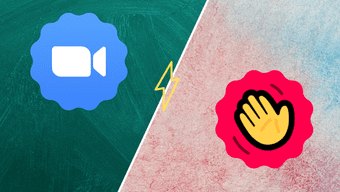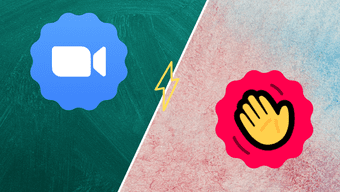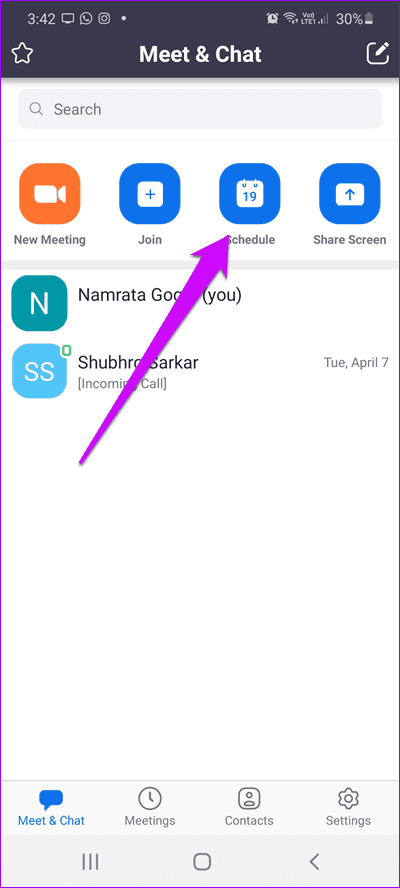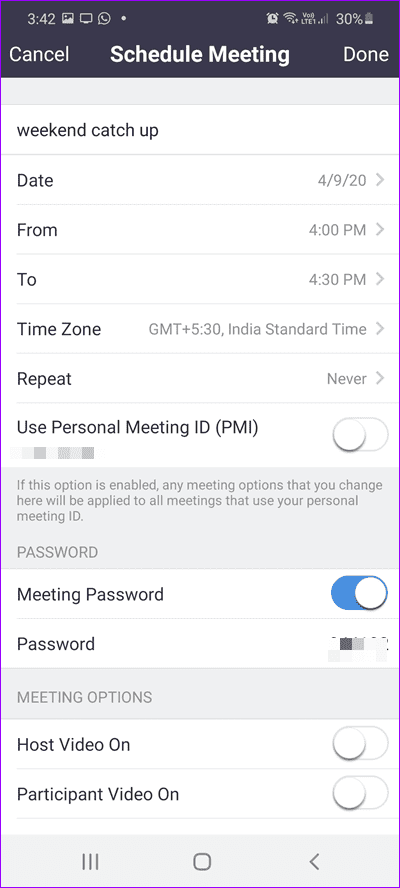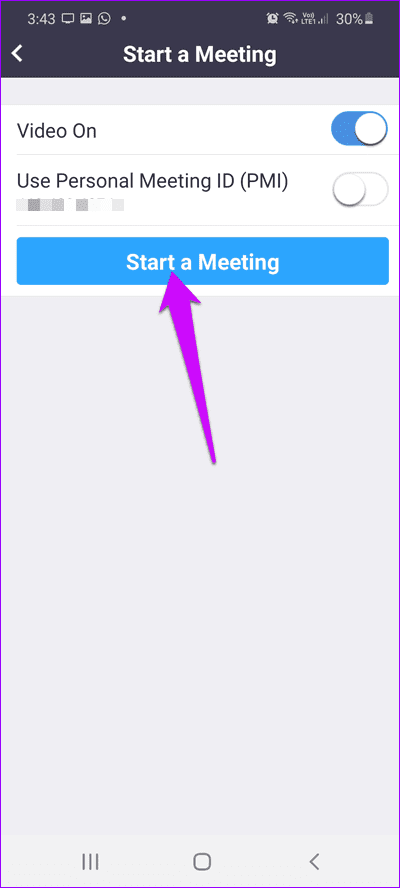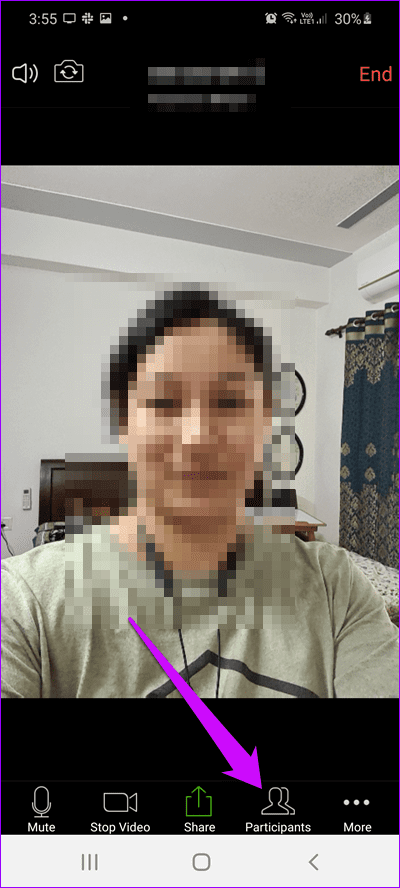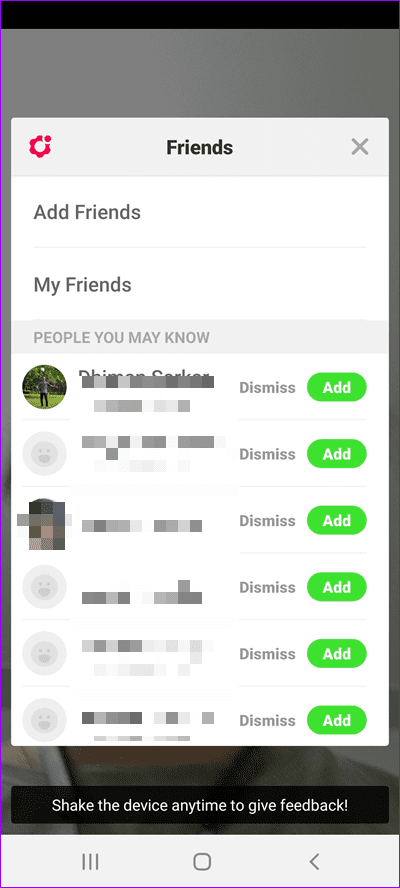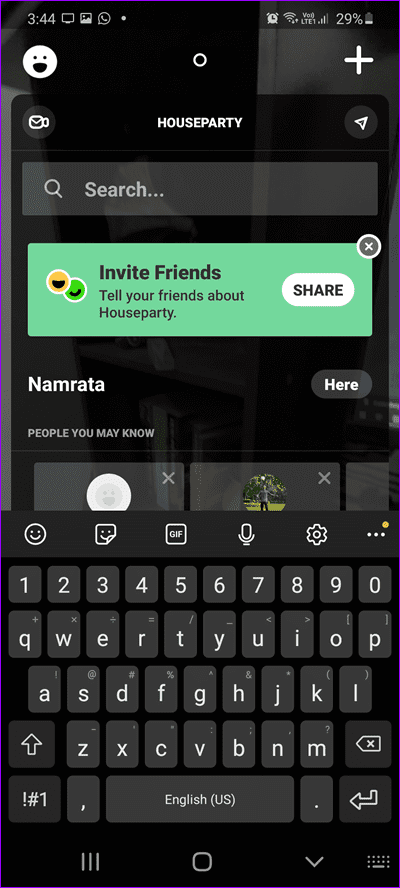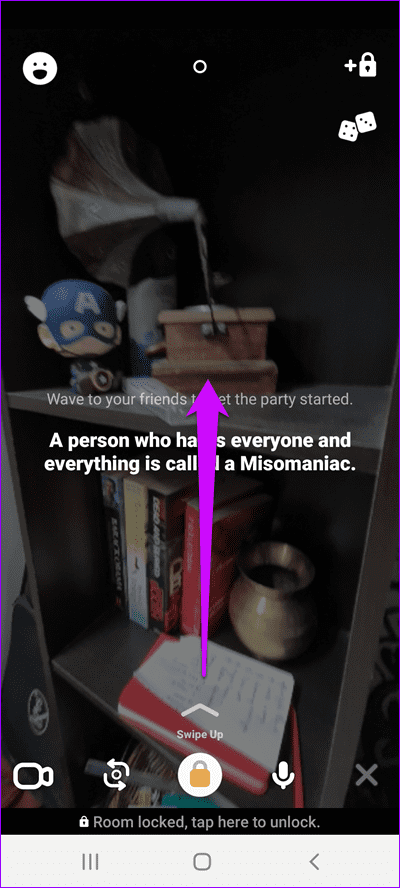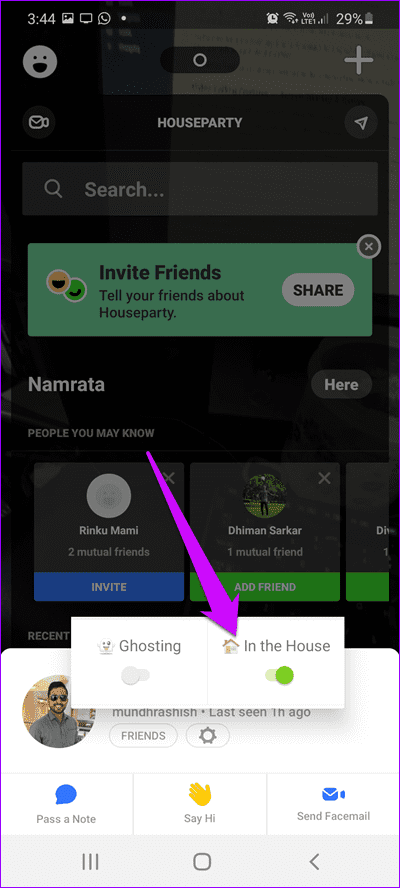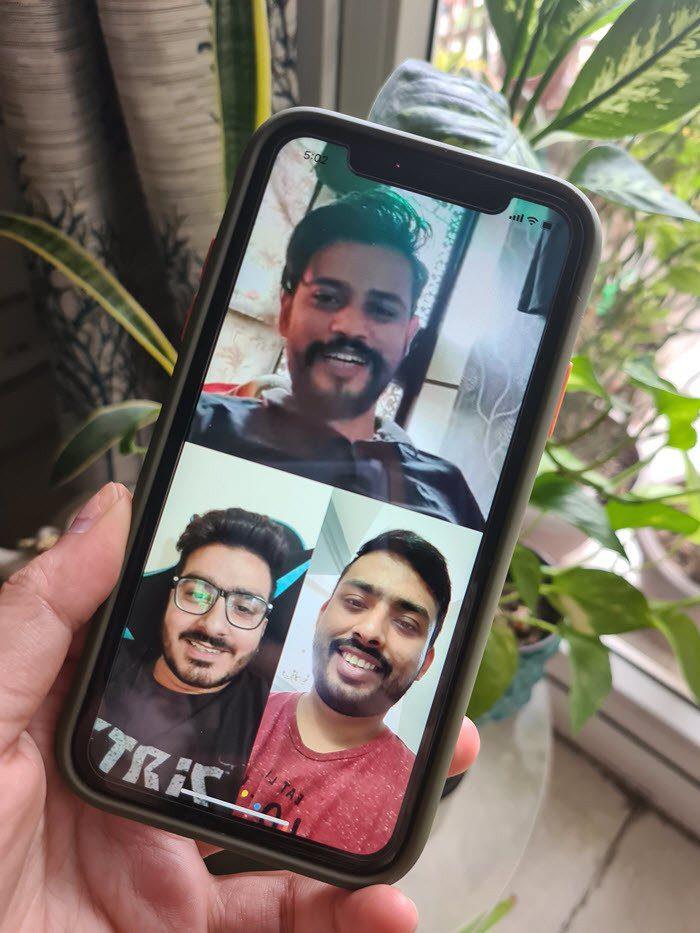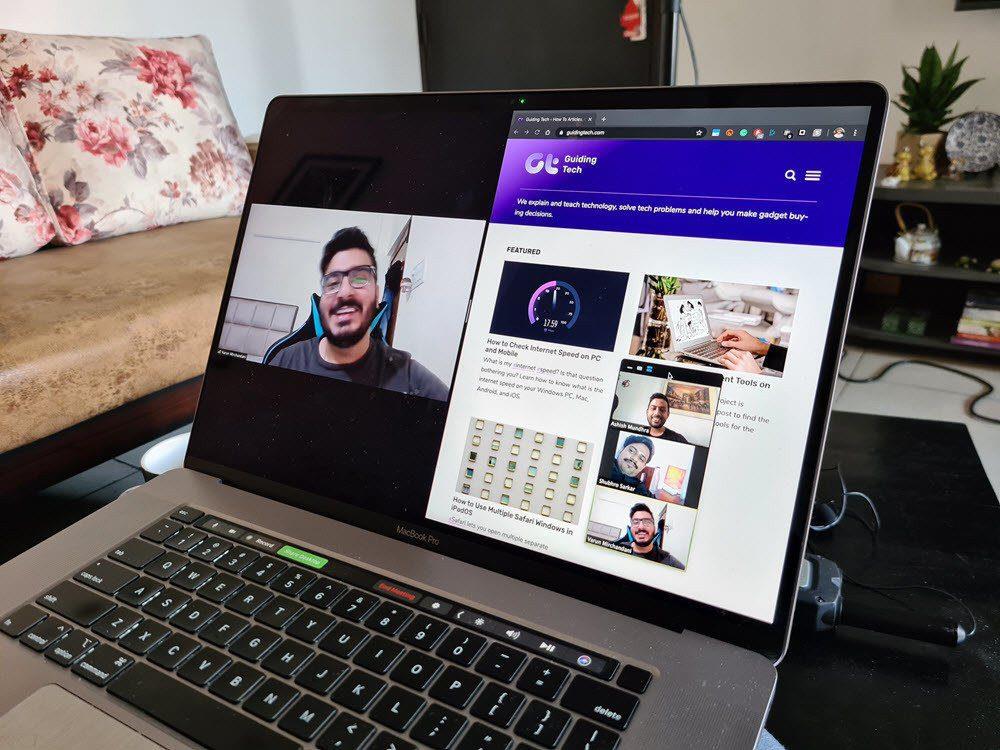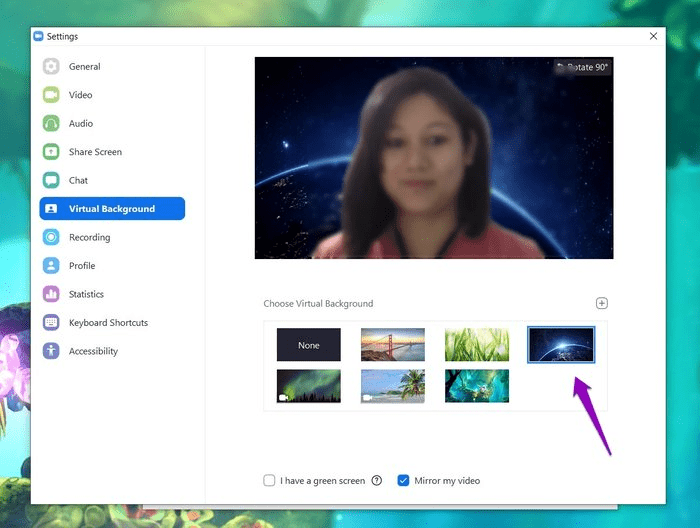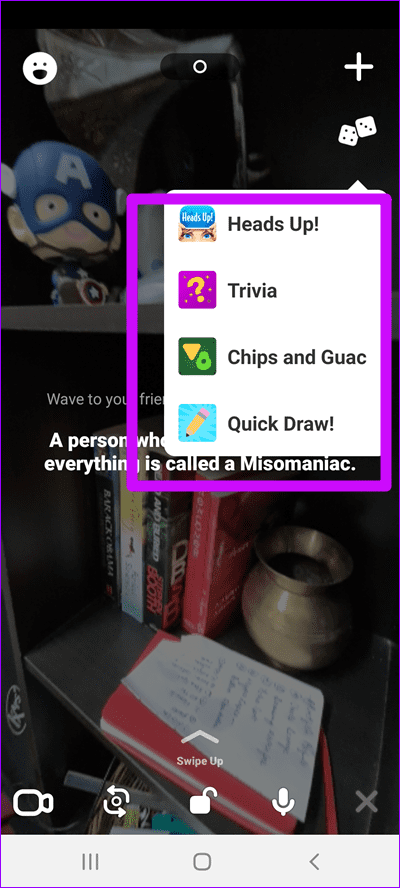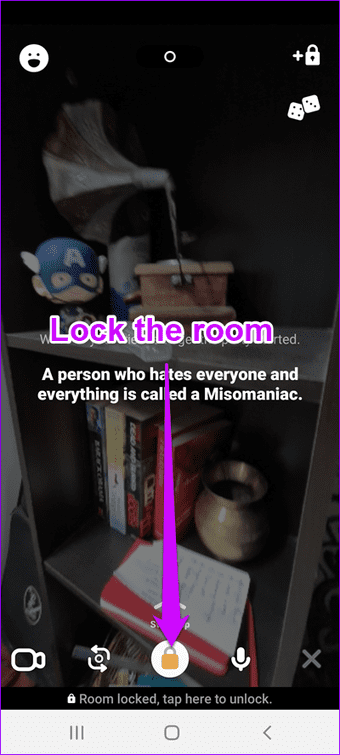روزگار عجیبی است. با رعایت فاصله گذاری اجتماعی ، جستجو برای بهترین برنامه های ویدئو کنفرانس به سطوح جدیدی رسیده است. در حالی که Skype و Google Duo ( نکات و ترفندهای Google Duo را بررسی کنید ) در گذشته انتخاب های همه جا برای کنفرانس ویدیویی بودند، اکنون نام های جدیدی وجود دارد: Zoom و Houseparty. در حالی که بسیاری Zoom را به عنوان یک برنامه چت ویدیویی برای کاربران تجاری و Houseparty را برای افراد سرگرم کننده می دانند.
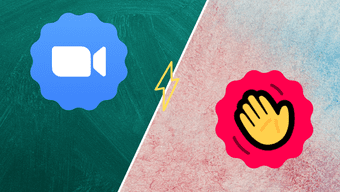
اما در پایان روز، هر دو هدف یکسانی را دنبال می کنند - با دوستان و خانواده خود از طریق ویدیو تماس ویدیویی برقرار کنید.
بنابراین، از کدام برنامه کنفرانس ویدیویی استفاده کنید - Zoom یا Houseparty؟ خوب، این چیزی است که ما در این پست خواهیم فهمید.
زوم را دانلود کنید
Houseparty را دانلود کنید
سهولت دسترسی
یکی از اصلی ترین چیزهایی که در یک برنامه به دنبال آن هستید، سهولت دسترسی است. برقراری تماس چقدر آسان است ؟ یا، چقدر آسان است که دیگران به تماس بپیوندند؟
در مورد Zoom، اجازه دهید بگوییم که راه اندازی یک تماس یا یک جلسه یک فرآیند یک مرحله ای نیست و به درستی نیز چنین است. در بالا ذکر شد، بیشتر برای کاربران تجاری طراحی شده است. از این رو، باید مراحل تنظیم جلسات را از قبل انجام دهید.
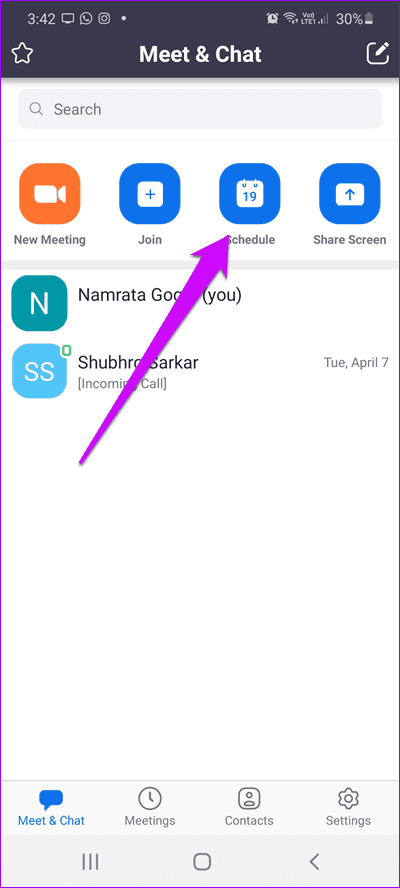
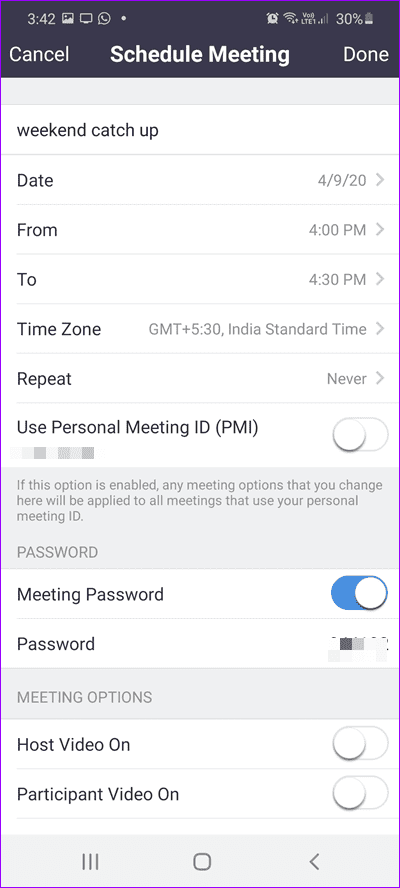
و مانند هر ابزار جلسه دیگری، باید شرکت کنندگان خود را دعوت کنید یا پیوند و رمز عبور جلسه را با آنها به اشتراک بگذارید.
به طور خلاصه، برای کسانی که اولین بار هستند، می تواند بسیار طاقت فرسا باشد.
در حالی که می توانید جلسات فوری را با قابلیتی به نام Meet Now تنظیم کنید، همچنان باید شناسه جلسه شخصی خود را برای جلسات فوری با دعوت کنندگان خود به اشتراک بگذارید.
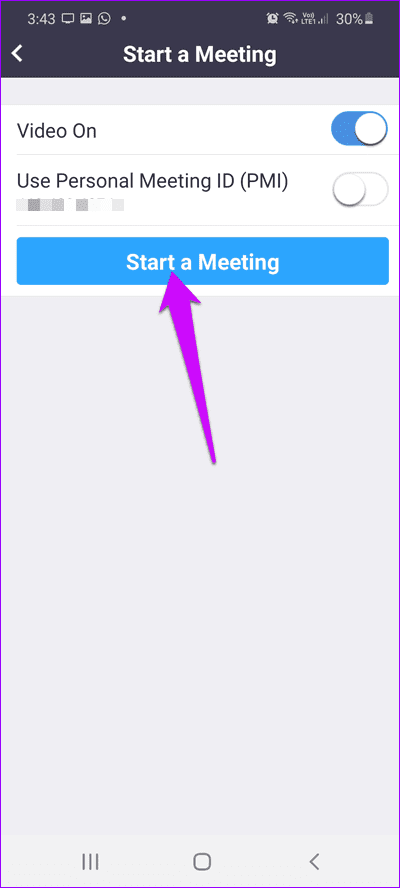
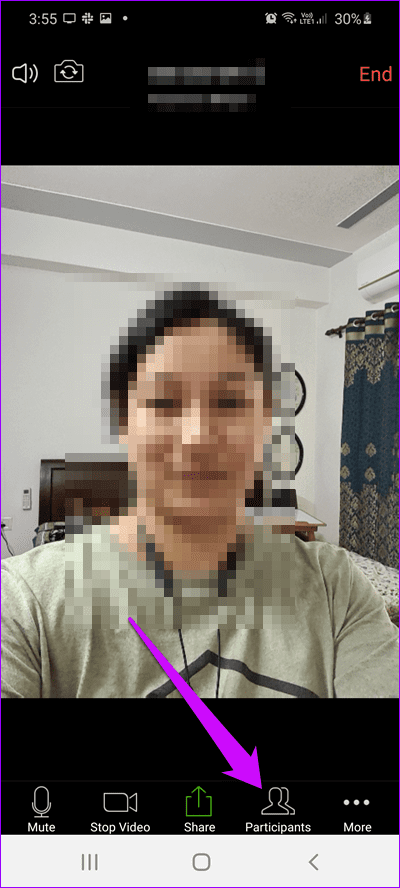
اما خوبی این است که میتوانید جزئیات را کپی کرده و از طریق ایمیل یا سرویسهای چت مانند WhatsApp و Messages به اشتراک بگذارید.
از سوی دیگر، Houseparty رویکردی سادهتر را اتخاذ میکند. در اینجا شما باید دوستان خود را اضافه کنید. در حال حاضر دو گزینه وجود دارد. ابتدا می توانید مخاطبین خود را از دفترچه تلفن خود دعوت کنید. یا، همچنین می توانید حساب فیس بوک خود را پیوند داده و دوستان خود را از آنجا اضافه کنید.
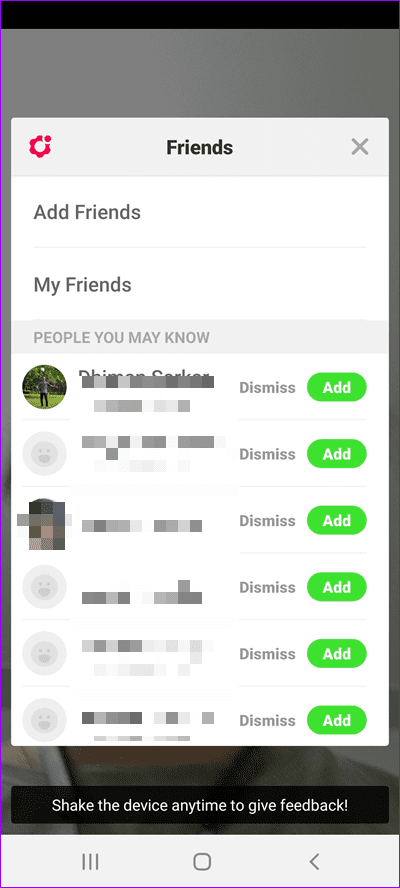
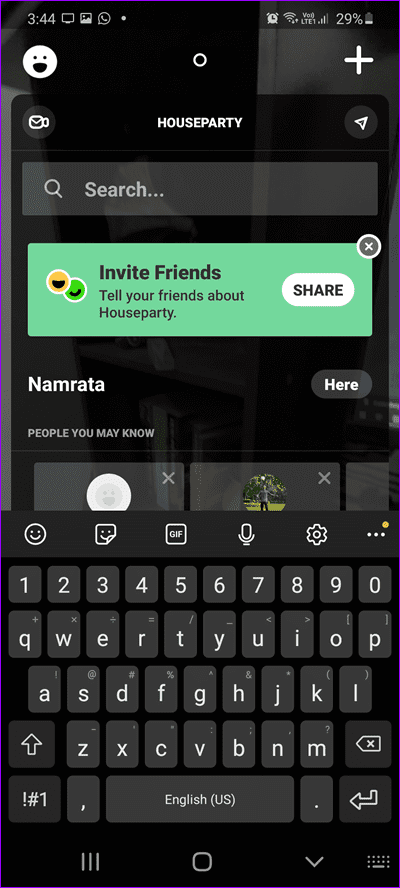
به محض راه اندازی برنامه، دوستان شما مطلع می شوند که شما در خانه هستید. بنابراین، دوستانی که قبلاً در خانه هستند، می توانند برای شروع یک جلسه "پارتی" روی اعلان ضربه بزنند.
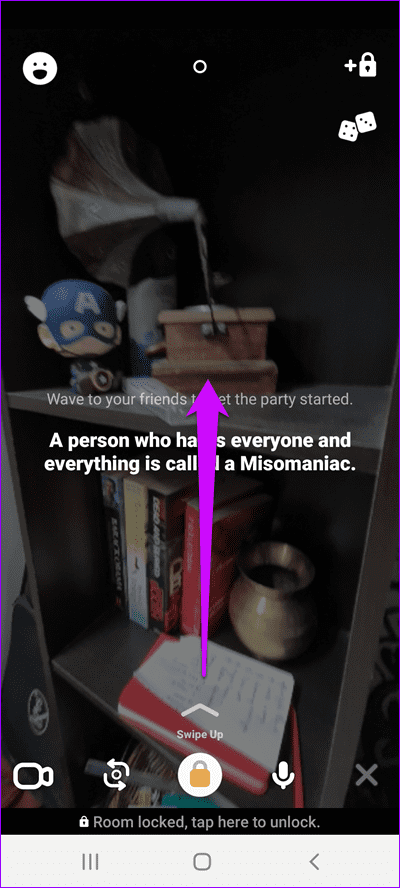
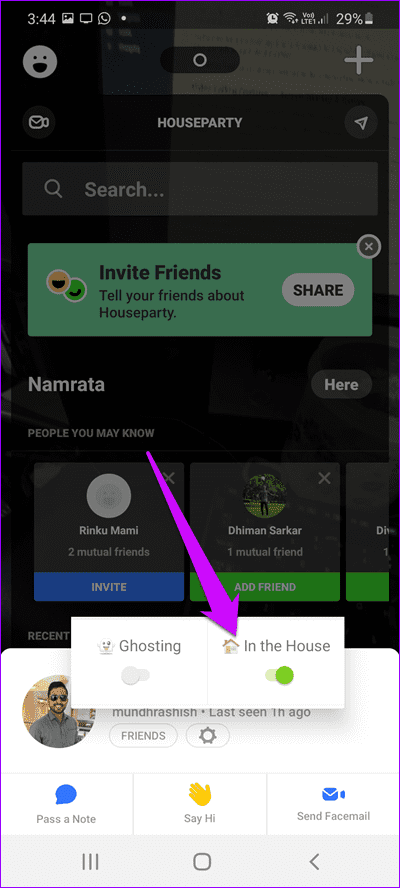
اگر یک مهمانی خانگی در حال انجام است، با کشیدن انگشت به بالا روی صفحه، میتوانید آنها را ببینید. بله، به همین سادگی است.
نکته منفی این است که نمی توانید URL ها یا پیوندهای احزاب را با مخاطبین خود که در خانه نیستند به اشتراک بگذارید.
تعداد شرکت کنندگان
حتی WhatsApp و FaceTime به شما امکان می دهند از طریق یک ویدیو با دوستان خود چت کنید. بنابراین، چرا به دنبال برنامه دیگری باشید؟ این همه به تعداد شرکت کنندگان بستگی دارد.
Houseparty تعداد شرکتکنندگان را دو برابر میکند و به شما امکان میدهد تا هشت نفر را در یک اتاق جمع کنید. بله، یک شورش واقعی! اما بله، اگر یک گروه بزرگ دارید، ممکن است مجبور شوید هنگام برنامه ریزی یک مهمانی چند عضو را پشت سر بگذارید.
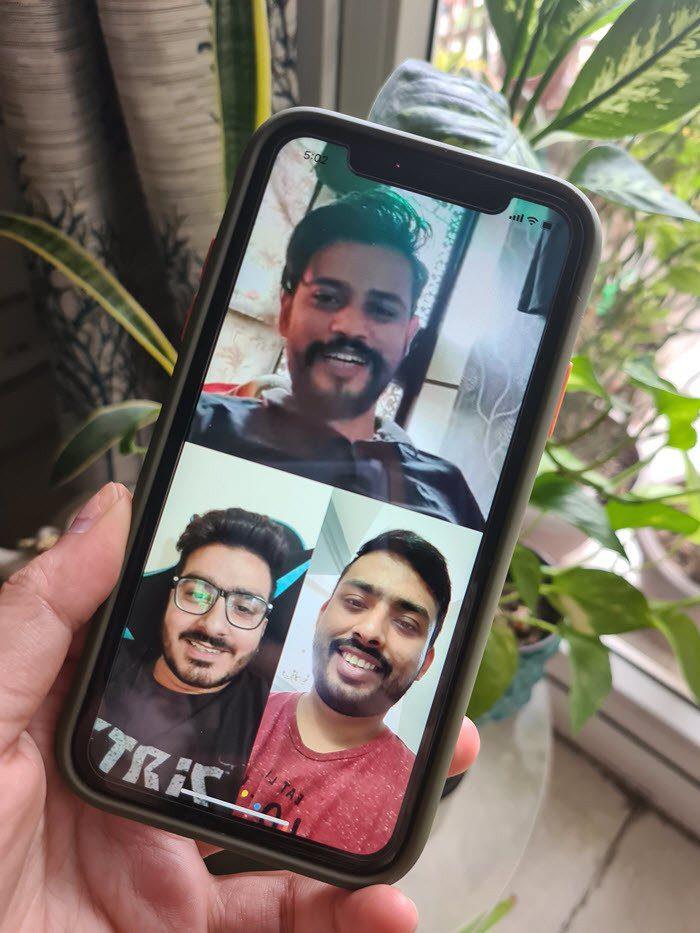
جلسه تیم در Zoom در حال انجام است
به عنوان یک ابزار تجاری، Zoom به شما امکان می دهد بیش از 100 شرکت کننده را در یک تماس، حتی در طرح رایگان ، اضافه کنید. بله، یک مهمانی بزرگ (**چشمک**). با این حال، توجه داشته باشید که هر جلسه Zoom فقط می تواند حدود 40 دقیقه طول بکشد. بنابراین، اگر 40 دقیقه را تمام کنید، باید برای یک جلسه جدید برنامه ریزی کنید.
در دسترس بودن پلتفرم
بنابراین، این دو برنامه در کجا موجود هستند؟
برای شروع، Houseparty برای iOS و Android در دسترس است. بنابراین می توانید بلافاصله آن را روی گوشی خود نصب کنید. اگر میخواهید سطح کمی بزرگتر برای فیلمها داشته باشید، میتوانید آن را نیز بر روی تبلت اندرویدی خود مانند Galaxy Tab S6 دانلود و نصب کنید. به علاوه، کاربران رایانه شخصی می توانند افزونه کروم را برای آن دانلود کنند.
از سوی دیگر، اپلیکیشن Zoom نه تنها برای کاربران اندروید و iOS، بلکه برای کاربران ویندوز و macOS نیز در دسترس است. این به شما استقلال میدهد تا تماسهای خود را تقریباً از هر کجا انجام دهید.
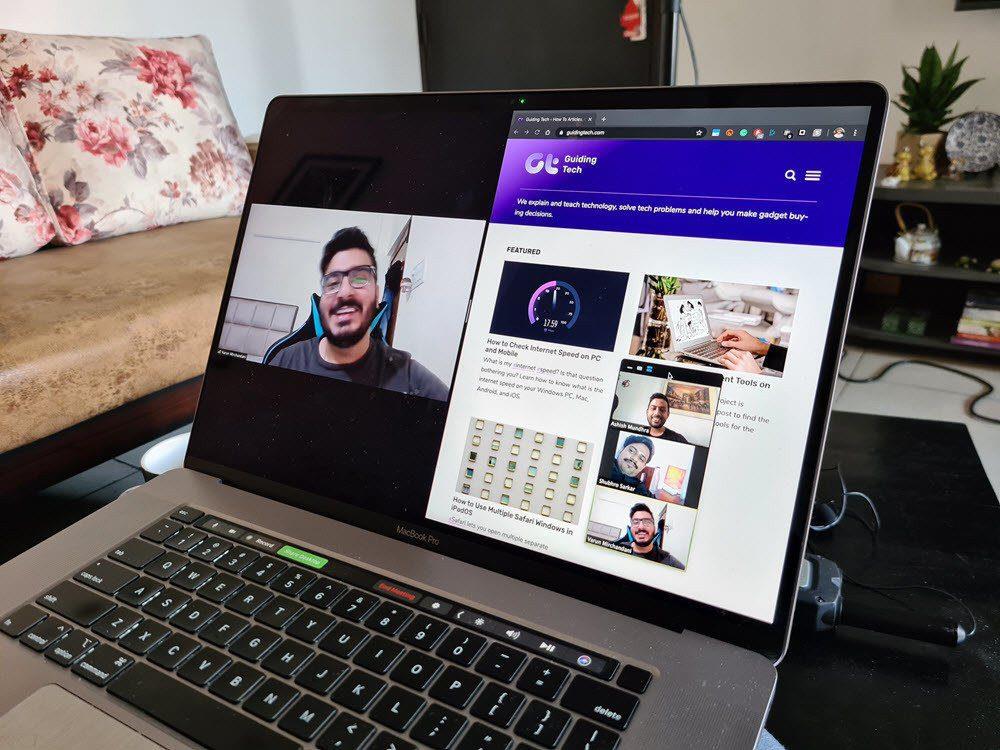
Zoom Meeting در MacOS
به عنوان مثال، اگر می خواهید از راحتی لپ تاپ خود در یک جلسه شرکت کنید و همزمان یادداشت برداری کنید، Zoom این امکان را فراهم می کند.
ویژگیهای تماس ویدیویی - اشتراکگذاری صفحه و بازیها
تاکنون در مورد دسترسی و در دسترس بودن پلت فرم صحبت کرده ایم. اما ویژگی ها چطور؟
وقتی صحبت از زوم می شود، دارای چندین ویژگی مفید است. اما اجازه دهید در ابتدا روشن کنم که این ویژگیها فقط برای جلسات تیمی و کنفرانسهای ویدئویی تنظیم شدهاند.
بنابراین، می توانید جلسات خود را ضبط کنید (فقط رایانه شخصی)، صفحه نمایش خود را با شرکت کنندگان خود به اشتراک بگذارید، ضبط های خود را ذخیره کنید و موارد دیگر. مهمتر از آن، اگر با اشتراکگذاری پسزمینه راحت نیستید، میتوانید یک پسزمینه مجازی نیز در جای خود تنظیم کنید تا آن را بپوشانید.
و بهترین چیز این است که می توانید از پس زمینه های متعدد انتخاب کنید. علاوه بر این، شما همچنین می توانید خود را آپلود کنید. باحال، درسته؟
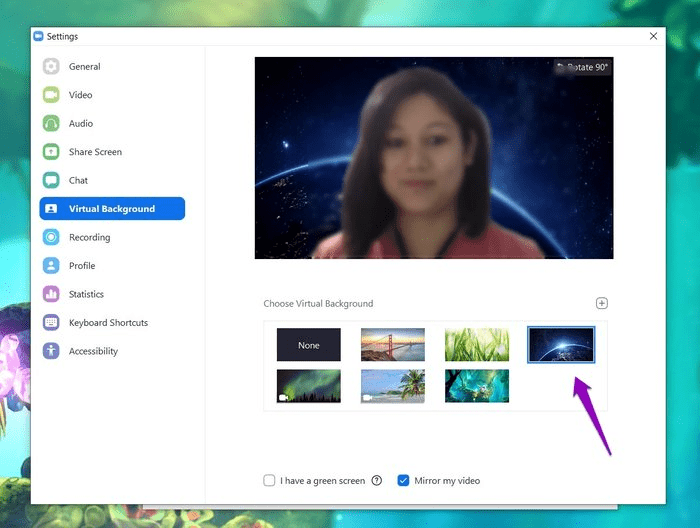
Houseparty که برای کاربران معمولی در شما ساخته شده است، چنین ویژگی های پیچیده ای ندارد. از جنبه مثبت، چندین بازی جالب در جلف آن وجود دارد.
بله، جدای از اینکه با دوستان خود تماس بگیرید، می توانید بازی های جالبی مانند Heads Up ، Trivia، Chips and Guac و Quick Draw را نیز انجام دهید.
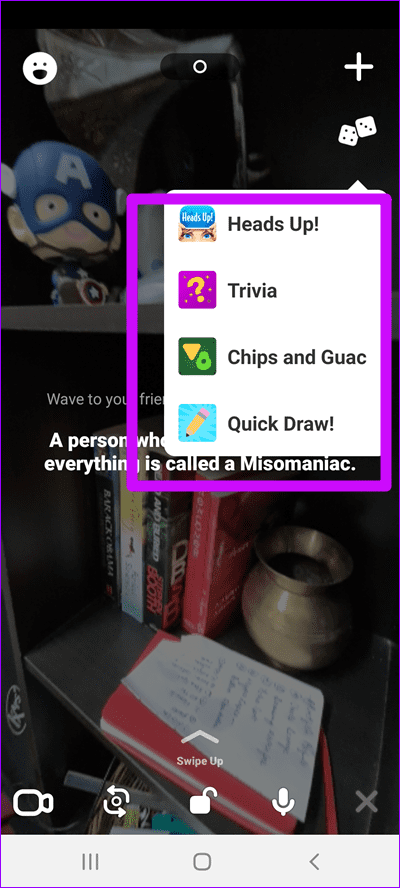
من از طرفداران بازی Quick Draw هستم. یک بوم کوچک برای کشیدن می گیرید. شما باید نقاشی بکشید و دوستانتان باید حدس بزنند. خیلی بازی برای گذراندن زمان اگر از من بپرسید.
یکی از نکات مهم برنامه Houseparty این است که هر کسی در لیست دوستان شما می تواند بیاید و به مهمانی شما بپیوندد. بنابراین باید مطمئن شوید که اتاق را قفل کنید. خوشبختانه، این گزینه درست در پایین صفحه است.
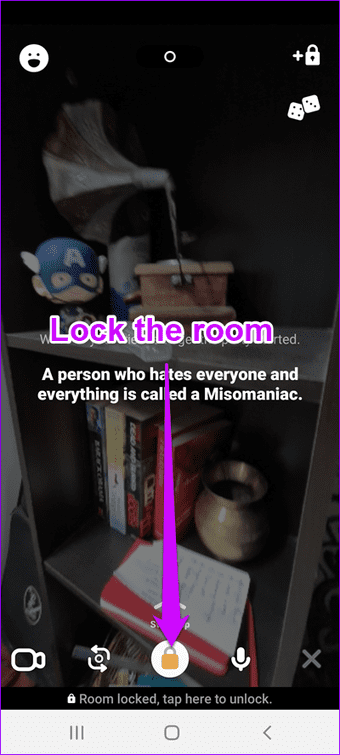
وقتی صحبت از Zoom به میان می آید، باید مطمئن شوید که جلسات شما خصوصی و ایمن هستند تا خود را از Zoombombing نجات دهید . بله، این یک اصطلاح است.
ابتدا، مطمئن شوید که جزئیات جلسه بزرگنمایی مانند پیوند یا شناسه جلسه را در یک پلت فرم عمومی به اشتراک نمی گذارید. و حتی اگر بعداً از آن استفاده می کنید، باید محتاط باشید و هر بار از شناسه ای که به طور تصادفی تولید می شود استفاده کنید.
سرگرمی یا کار
Zoom و Houseparty دو دسته مختلف از کاربران را تامین می کنند. اگر میخواهید با دوستان خود تماس بگیرید، Zoom را توصیه میکنم زیرا در چندین پلتفرم در دسترس است. ثانیا، در حالی که راه اندازی یک جلسه کمی پیچیده است، اما مزایای خود را دارد. اگر حال و هوای تفریح دارید، مطمئناً باید به Houseparty فرصت دهید.
توجه داشته باشید که هر دوی این برنامه ها مشکلات مربوط به حریم خصوصی خود را داشته اند. در هفته آخر ماه مارس، بسیاری از کاربران Houseparty را به نقض و استفاده از داده های آنها برای دسترسی به سایر برنامه های پولی مانند Netflix و Spotify و غیره متهم کردند. هیچ مدرکی دال بر نقض وجود ندارد، اما این برنامه حجم نگران کننده ای از داده های شخصی را جمع آوری می کند .
از نظر حریم خصوصی، زوم نیز نوع اشتباهی از توجه را به خود جلب کرده است. از زمانی که این مسائل به صورت عمومی منتشر شد، Zoom چندین تغییر ایجاد کرده است. یکی از آنها شامل یک نسخه نرم افزار جدید با هدف افزایش امنیت است. بعلاوه، آنها الکس استاموس را به عنوان مشاور امنیتی وارد کرده اند.
بنابراین، کدام برنامه را انتخاب می کنید؟ آیا با موارد بالا کنار میآیید یا به سراغ برنامههای معتبرتری مانند Google Duo و Skype میروید؟
بعدی: به دنبال جایگزین های جالب زوم هستید؟ مقاله بعدی را بخوانید تا برخی از بهترین جایگزین های زوم برای کنفرانس های ویدئویی و جلسات از راه دور را بیابید.